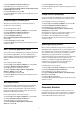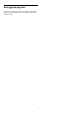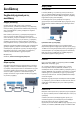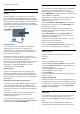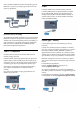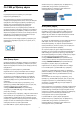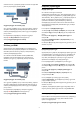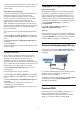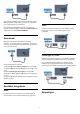operation manual
(κανάλι επιστροφής ήχου).
HDMI CEC - EasyLink
EasyLink
Η σύνδεση HDMI έχει την καλύτερη ποιότητα εικόνας και
ήχου. Το καλώδιο HDMI συνδυάζει σήματα βίντεο και ήχου.
Χρησιμοποιήστε ένα καλώδιο HDMI για σήματα τηλεόρασης
High Definition (HD) ή Ultra HD (UHD). Για καλύτερη ποιότητα
στη μεταφορά του σήματος, χρησιμοποιήστε ένα καλώδιο
HDM υψηλής ταχύτητας. Μην χρησιμοποιείτε καλώδιο HDMI
μήκους μεγαλύτερου από 5 μέτρα.
EasyLink HDMI CEC
Αν οι συσκευές σας είναι συνδεδεμένες μέσω HDMI και
διαθέτουν EasyLink, μπορείτε να τις ελέγχετε με το
τηλεχειριστήριο της τηλεόρασης. Το EasyLink HDMI CEC
πρέπει να είναι ενεργοποιημένο τόσο στην τηλεόραση όσο
και στη συνδεδεμένη συσκευή.
Με το EasyLink, μπορείτε να ελέγχετε τις συνδεδεμένες
συσκευές με το τηλεχειριστήριο της τηλεόρασης. Το EasyLink
χρησιμοποιεί το πρωτόκολλο HDMI CEC (Έλεγχος
ηλεκτρονικών καταναλωτικών προϊόντων) για να επικοινωνεί
με τις συνδεδεμένες συσκευές. Οι συσκευές πρέπει να
υποστηρίζουν το πρωτόκολλο HDMI CEC και να είναι
συνδεδεμένες με μια σύνδεση HDMI.
Ρύθμιση EasyLink
Το EasyLink είναι ενεργοποιημένο στην τηλεόραση από
προεπιλογή. Βεβαιωθείτε ότι όλες οι ρυθμίσεις HDMI CEC
έχουν οριστεί σωστά στις συνδεδεμένες συσκευές EasyLink.
Το EasyLink ενδέχεται να μην λειτουργεί με συσκευές άλλων
κατασκευαστών.
HDMI CEC σε συσκευές άλλων κατασκευαστών
Η ονομασία της λειτουργίας HDMI CEC διαφέρει ανάλογα με
τον κατασκευαστή. Ακολουθούν μερικά παραδείγματα:
Anynet, Aquos Link, Bravia Theatre Sync, Kuro Link, Simplink
και Viera Link. Δεν είναι όλες οι μάρκες πλήρως συμβατές με
το EasyLink.
Οι ενδεικτικές ονομασίες της λειτουργίας HDMI CEC που
αναφέρονται παραπάνω αποτελούν ιδιοκτησία των
αντίστοιχων κατόχων τους.
Για περισσότερες πληροφορίες σχετικά με τη χρήση του
EasyLink, πατήστε το έγχρωμο πλήκτρο
Λέξεις-κλειδιά και
αναζητήστε την επιλογή EasyLink HDMI CEC.
Χειρισμός συσκευών
Για να χειριστείτε μια συσκευή συνδεδεμένη μέσω HDMI και
ρυθμισμένη με το EasyLink, επιλέξτε τη συσκευή ή τη
δραστηριότητά της στη λίστα συνδέσεων της τηλεόρασης.
Πατήστε
SOURCES, επιλέξτε μια συσκευή συνδεδεμένη σε
σύνδεση HDMI και πατήστε OK.
Αφού επιλέξετε τη συσκευή, μπορείτε να χρησιμοποιήσετε το
τηλεχειριστήριο της τηλεόρασης για να τη χειριστείτε.
Ωστόσο, οι εντολές των
πλήκτρων
HOME και
OPTIONS καθώς και ορισμένων
άλλων πλήκτρων τηλεόρασης (όπως το
Ambilight), δεν
προωθούνται στη συσκευή.
Αν το πλήκτρο που χρειάζεστε δεν είναι διαθέσιμο στο
τηλεχειριστήριο της τηλεόρασης, μπορείτε να το επιλέξετε
στο μενού "Επιλογές".
Πατήστε
OPTIONS και επιλέξτε Στοιχεία ελέγχου στη
γραμμή μενού. Στην οθόνη, επιλέξτε το πλήκτρο συσκευής
που θέλετε και πατήστε OK.
Ορισμένα ειδικά πλήκτρα συσκευών ενδέχεται να μην είναι
διαθέσιμα στο μενού "Χειριστήρια".
Μόνο οι συσκευές που υποστηρίζουν τη
λειτουργία Τηλεχειριστήριο EasyLink θα ανταποκρίνονται
στις εντολές του τηλεχειριστηρίου της τηλεόρασης.
Ρυθμίσεις EasyLink
Οι ρυθμίσεις EasyLink είναι ήδη ενεργοποιημένες στην
τηλεόραση.
EasyLink
Για πλήρη απενεργοποίηση του EasyLink…
1 - Πατήστε
, επιλέξτε Όλες οι ρυθμίσεις και πατήστε OK.
2 - Επιλέξτε Ρυθμίσεις τηλεόρασης και πατήστε
(δεξί) για
να μεταβείτε στο μενού.
3 - Επιλέξτε EasyLink, πατήστε
(δεξί) και
επιλέξτε EasyLink στο επόμενο βήμα.
4 - Επιλέξτε Κλειστό.
5 - Πατήστε
(αριστερό) επανειλημμένα αν χρειαστεί, για να
κλείσετε το μενού.
Τηλεχειριστήριο EasyLink
Αν θέλετε οι συσκευές να επικοινωνούν, αλλά δεν θέλετε να
τις χειρίζεστε με το τηλεχειριστήριο της τηλεόρασης, μπορείτε
να απενεργοποιήσετε ξεχωριστά το τηλεχειριστήριο EasyLink.
Στο μενού "Ρυθμίσεις EasyLink", επιλέξτε Τηλεχειριστήριο
EasyLink και επιλέξτε Κλειστό.
DVI σε HDMI
Αν εξακολουθείτε να έχετε μια συσκευή που διαθέτει μόνο
σύνδεση DVI, μπορείτε να συνδέσετε τη συσκευή σε
οποιαδήποτε σύνδεση HDMI με έναν προσαρμογέα DVI σε
HDMI.
Χρησιμοποιήστε έναν προσαρμογέα DVI σε HDMI, αν η
συσκευή διαθέτει μόνο σύνδεση DVI. Χρησιμοποιήστε μία
14